2016 BMW Z4 service
[x] Cancel search: servicePage 136 of 301

FIX. Sinon, la protection offerte par le système
de retenue pour enfant est réduite.◀
Haut :
Bas :
Economie de carburant
Généralités Votre voiture contient des technologies so‐
phistiquées de réduction de la consommation
et des valeurs d'émission.
La consommation de carburant dépend de dif‐
férents facteurs.
Certaines mesures, le style de conduite et un
entretien, voir page 254, régulier influencent la
consommation de carburant et les répercus‐
sions sur l'environnement.
Enlever les charges inutiles
Un poids supplémentaire accroît la consom‐
mation de carburant.
Démonter les équipements amovibles
dès qu'ils ne sont plus nécessaires
Retirer les rétroviseurs additionnels et le porte-
bagages arrière après l'utilisation.
Des équipements supplémentaires montés sur
la voiture diminuent les qualités aérodynami‐
ques et la consommation augmente.
Fermer les vitres
Une vitre ouverte accroît la résistance de l'air
et ainsi la consommation de carburant.
Pneus
Généralités
Les pneus peuvent influer de plusieurs maniè‐
res sur les valeurs de consommation, p. ex. la
taille des pneus peut avoir un impact sur la
consommation.
Contrôler régulièrement la pression de
gonflage des pneus
Contrôler la pression de gonflage des pneus,
voir page 243, au moins deux fois par mois et
avant d'entreprendre un trajet prolongé, et la
rétablir le cas échéant.
Une pression de gonflage insuffisante aug‐
mente la résistance au roulement et accroît
ainsi la consommation de carburant et l'usure
des pneus.
Prendre la route sans attendre
Ne pas laisser tourner le moteur au ralenti, voi‐
ture à l'arrêt, pour le faire chauffer mais se
mettre en route immédiatement après le dé‐
marrage et rouler à des régimes modérés.
C'est ainsi que le moteur froid atteint le plus
rapidement sa température de service.
Rouler avec prévoyance
Eviter les accélérations et les freinages inuti‐
les.
Pour cela, garder une distance suffisante par
rapport au véhicule qui précède.Seite 136ConseilsConseils pour la conduite136
Online Edition for Part no. 01 40 2 954 082 - II/15
Page 137 of 301

Une conduite régulière et prévoyante réduit la
consommation de carburant.
Eviter les régimes élevés
Utiliser le 1er rapport uniquement pour démar‐
rer. A partir du 2e rapport, accélérer preste‐
ment. Ce faisant, éviter les régimes élevés et
monter les rapports précocement.
Au moment d'atteindre la vitesse souhaitée,
passer le rapport le plus haut possible et rouler
autant que possible à faible régime et vitesse
constante.
En règle générale : conduire à faible régime ré‐
duit la consommation de carburant et minimise
l'usure.
L'affichage du point de changement de vi‐
tesse, voir page 77, de votre véhicule montre
le rapport le plus économique.
Laisser la voiture rouler sur sa lancée
A l'approche d'un feu rouge, lever le pied de
l'accélérateur et laisser rouler le véhicule sur le
rapport le plus haut possible.
Dans les descentes, lever le pied de l'accéléra‐
teur et laisser rouler le véhicule dans le rapport
qui convient.
En décélération, l'alimentation en carburant est
coupée.
Aux arrêts prolongés, couper le
moteur
Aux arrêts prolongés, par exemple aux feux,
aux passages à niveau ou dans les bouchons,
couper le moteur.
Fonction Start/Stop automatique
La fonction Auto Start Stop, coupe automati‐
quement le moteur pendant un arrêt.
Si le moteur est coupé et puis redémarré, la
consommation de carburant et les émissions
baissent en comparaison d'un moteur qui
tourne en permanence. Un arrêt moteur de
quelques secondes permet déjà de réaliser
des économies.La consommation de carburant dépend par ail‐
leurs d'autres facteurs, comme p. ex. le style
de conduite, les conditions de la chaussée,
l'entretien ou les facteurs ambiants.
Autres remarques concernant la fonction Auto
Start Stop, voir page 59.
Désactiver les fonctions actuellement
inutilisées
Des fonctions comme par exemple le climati‐
seur automatique nécessitent beaucoup
d'énergie et consomment du carburant en
plus, particulièrement en ville et en mode Stop
& Go.
Pour cela, désactiver ces fonctions quand elles
ne sont pas vraiment nécessaires.
Faire effectuer les travaux d'entretien
Faire effectuer régulièrement l'entretien de la
voiture, pour obtenir une rentabilité et une lon‐ gévité optimales. Confiez les travaux d'entre‐
tien à votre Service.
A cet effet, respecter également le système
d'entretien BMW, voir page 254.Seite 137Conseils pour la conduiteConseils137
Online Edition for Part no. 01 40 2 954 082 - II/15
Page 140 of 301
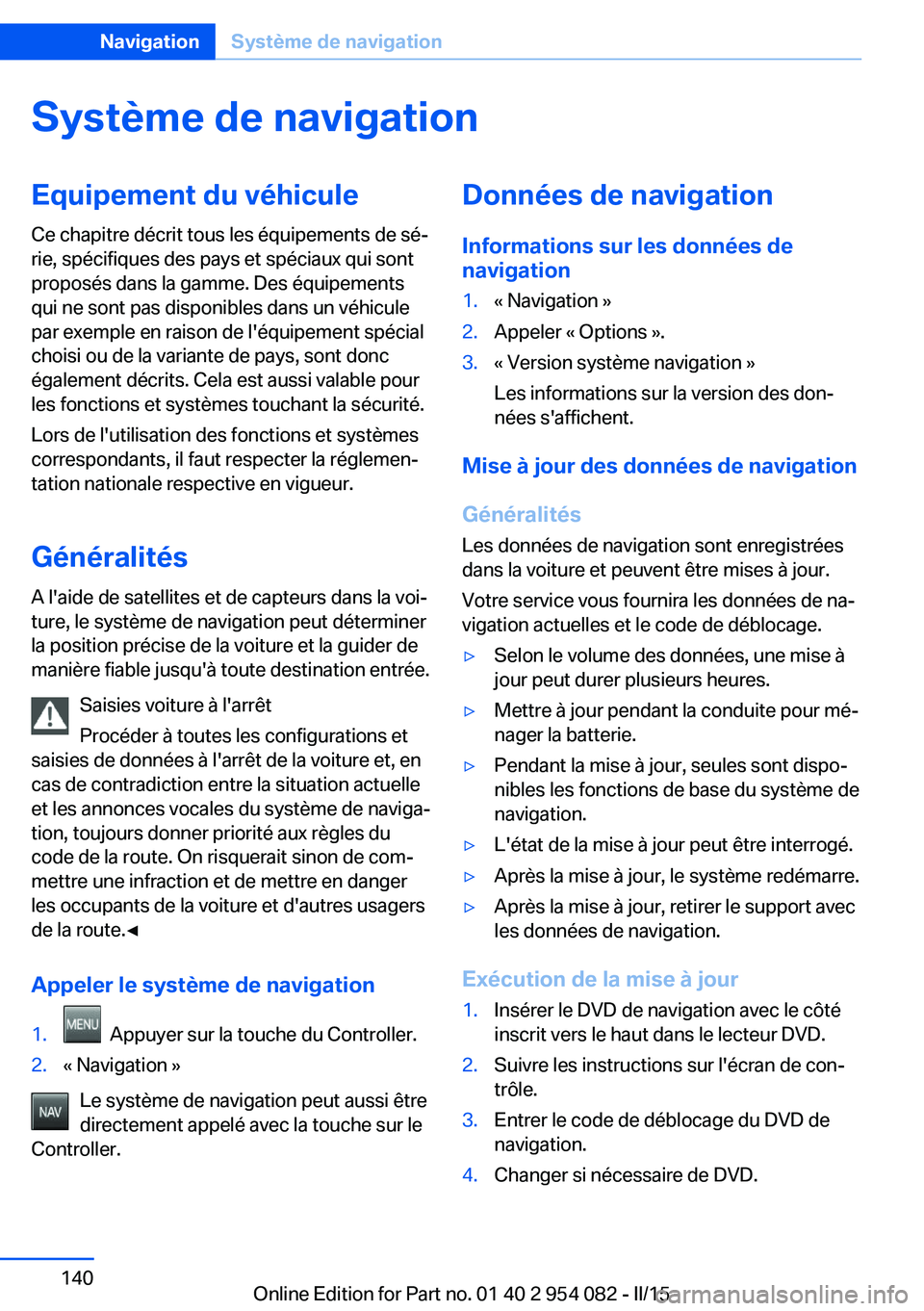
Système de navigationEquipement du véhiculeCe chapitre décrit tous les équipements de sé‐
rie, spécifiques des pays et spéciaux qui sont
proposés dans la gamme. Des équipements
qui ne sont pas disponibles dans un véhicule
par exemple en raison de l'équipement spécial
choisi ou de la variante de pays, sont donc
également décrits. Cela est aussi valable pour
les fonctions et systèmes touchant la sécurité.
Lors de l'utilisation des fonctions et systèmes
correspondants, il faut respecter la réglemen‐
tation nationale respective en vigueur.
Généralités
A l'aide de satellites et de capteurs dans la voi‐
ture, le système de navigation peut déterminer
la position précise de la voiture et la guider de
manière fiable jusqu'à toute destination entrée.
Saisies voiture à l'arrêt
Procéder à toutes les configurations et
saisies de données à l'arrêt de la voiture et, en
cas de contradiction entre la situation actuelle
et les annonces vocales du système de naviga‐
tion, toujours donner priorité aux règles du
code de la route. On risquerait sinon de com‐
mettre une infraction et de mettre en danger
les occupants de la voiture et d'autres usagers
de la route.◀
Appeler le système de navigation1. Appuyer sur la touche du Controller.2.« Navigation »
Le système de navigation peut aussi être
directement appelé avec la touche sur le
Controller.
Données de navigation
Informations sur les données de
navigation1.« Navigation »2.Appeler « Options ».3.« Version système navigation »
Les informations sur la version des don‐
nées s'affichent.
Mise à jour des données de navigation
Généralités
Les données de navigation sont enregistrées
dans la voiture et peuvent être mises à jour.
Votre service vous fournira les données de na‐
vigation actuelles et le code de déblocage.
▷Selon le volume des données, une mise à
jour peut durer plusieurs heures.▷Mettre à jour pendant la conduite pour mé‐
nager la batterie.▷Pendant la mise à jour, seules sont dispo‐
nibles les fonctions de base du système de
navigation.▷L'état de la mise à jour peut être interrogé.▷Après la mise à jour, le système redémarre.▷Après la mise à jour, retirer le support avec
les données de navigation.
Exécution de la mise à jour
1.Insérer le DVD de navigation avec le côté
inscrit vers le haut dans le lecteur DVD.2.Suivre les instructions sur l'écran de con‐
trôle.3.Entrer le code de déblocage du DVD de
navigation.4.Changer si nécessaire de DVD.Seite 140NavigationSystème de navigation140
Online Edition for Part no. 01 40 2 954 082 - II/15
Page 142 of 301
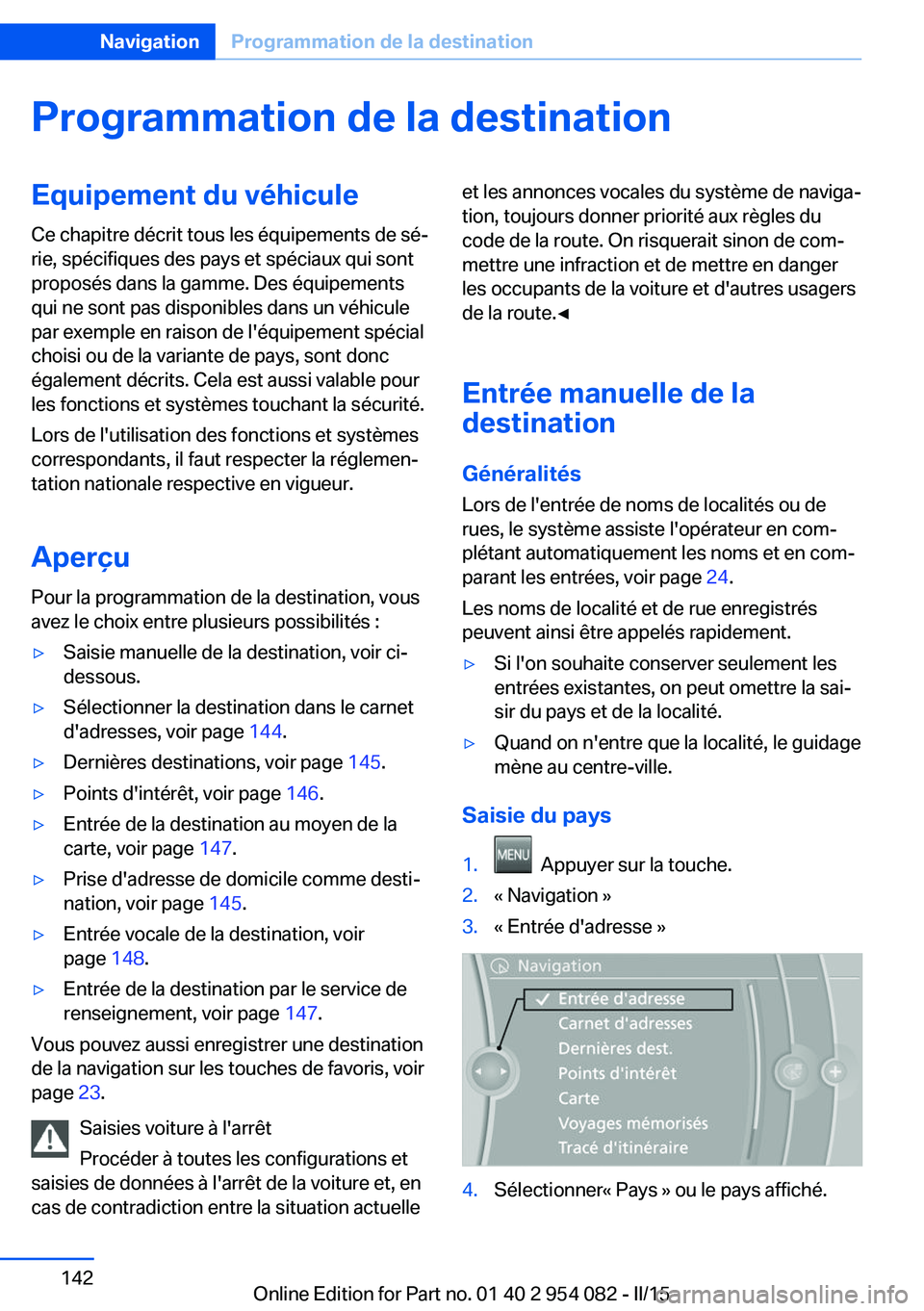
Programmation de la destinationEquipement du véhicule
Ce chapitre décrit tous les équipements de sé‐
rie, spécifiques des pays et spéciaux qui sont
proposés dans la gamme. Des équipements
qui ne sont pas disponibles dans un véhicule
par exemple en raison de l'équipement spécial
choisi ou de la variante de pays, sont donc
également décrits. Cela est aussi valable pour
les fonctions et systèmes touchant la sécurité.
Lors de l'utilisation des fonctions et systèmes
correspondants, il faut respecter la réglemen‐
tation nationale respective en vigueur.
Aperçu
Pour la programmation de la destination, vous
avez le choix entre plusieurs possibilités :▷Saisie manuelle de la destination, voir ci-
dessous.▷Sélectionner la destination dans le carnet
d'adresses, voir page 144.▷Dernières destinations, voir page 145.▷Points d'intérêt, voir page 146.▷Entrée de la destination au moyen de la
carte, voir page 147.▷Prise d'adresse de domicile comme desti‐
nation, voir page 145.▷Entrée vocale de la destination, voir
page 148.▷Entrée de la destination par le service de
renseignement, voir page 147.
Vous pouvez aussi enregistrer une destination
de la navigation sur les touches de favoris, voir
page 23.
Saisies voiture à l'arrêt
Procéder à toutes les configurations et
saisies de données à l'arrêt de la voiture et, en
cas de contradiction entre la situation actuelle
et les annonces vocales du système de naviga‐
tion, toujours donner priorité aux règles du
code de la route. On risquerait sinon de com‐
mettre une infraction et de mettre en danger
les occupants de la voiture et d'autres usagers
de la route.◀
Entrée manuelle de la
destination
Généralités Lors de l'entrée de noms de localités ou de
rues, le système assiste l'opérateur en com‐
plétant automatiquement les noms et en com‐
parant les entrées, voir page 24.
Les noms de localité et de rue enregistrés
peuvent ainsi être appelés rapidement.▷Si l'on souhaite conserver seulement les
entrées existantes, on peut omettre la sai‐
sir du pays et de la localité.▷Quand on n'entre que la localité, le guidage
mène au centre-ville.
Saisie du pays
1. Appuyer sur la touche.2.« Navigation »3.« Entrée d'adresse »4.Sélectionner« Pays » ou le pays affiché.Seite 142NavigationProgrammation de la destination142
Online Edition for Part no. 01 40 2 954 082 - II/15
Page 146 of 301

Edition de la destination1.« Navigation »2.« Dernières dest. »3.Marquer la destination.4.Appeler « Options ».5.« Editer destination »
Effacement de la dernière destination
1.« Navigation »2.« Dernières dest. »3.Marquer la destination.4.Appeler « Options ».5.« Effacer entrée » ou « Effacer les dernières
dest. »
Points d'intérêt
Généralités Même avec les données de navigation les plus
actuelles, des informations sur différents
points d'intérêt peuvent avoir changé, p. ex.
des stations d'essence peuvent ne pas être en
service.
Recherche de points d'intérêt Sélection de points d'intérêt, p. ex. hôtels ou
curiosités.
1.« Navigation »2.« Points d'intérêt »3.Sélectionner Recherche.
Google™ recherche locale
1.« Google™ Recherche prox. »2.« Ville »3.Sélectionner la localité ou la saisir.4.« Mot-clé »5.Saisir un mot clé.
Des propositions s'affichent.6.Sélectionner la proposition.La liste des points d'intérêt s'affiche.7.Sélectionner le point d'intérêt.
Les détails s'affichent.
Si plusieurs détails sont enregistrés, il est
possible de feuilleter les pages existantes.
Si l'entrée comporte un numéro d'appel, il
est possible d'établir une connexion télé‐
phonique si souhaité.8. Sélectionner le symbole.9.« Démarrer guidage » ou « Affecter comme
autre dest. »
Ajout d'une destination supplémentaire,
voir page 150.
Recherche A-Z
1.« Recherche A-Z »2.« Ville »3.Sélectionner la localité ou la saisir.4.« Catégorie »5.Choisir une catégorie.6.« Détails catégorie »
Dans le cas de certains points d'intérêt, il
est possible de sélectionner plusieurs dé‐
tails de catégorie. Basculer le Controller
vers la gauche pour quitter les détails de
catégorie.7.« Mot-clé »8.Saisir un mot clé.
La liste des points d'intérêt s'affiche.9.Sélectionner le point d'intérêt.
Les détails s'affichent.
Si plusieurs détails sont enregistrés, il est
possible de feuilleter les pages existantes.
Si l'entrée comporte un numéro d'appel, il
est possible d'établir une connexion télé‐
phonique si souhaité.10. Sélectionner le symbole.11.« Démarrer guidage » ou « Affecter comme
autre dest. »Seite 146NavigationProgrammation de la destination146
Online Edition for Part no. 01 40 2 954 082 - II/15
Page 147 of 301

Ajout d'une destination supplémentaire,
voir page 150.
« Démarrer recherche » : faute de saisie d'un
terme de recherche, le système relance la re‐
cherche du dernier terme mémorisé.
Recherche par catégorie
1.« Recherche catégorie »2.« Ville »3.Sélectionner la localité ou la saisir.4.« Catégorie »5.Choisir une catégorie.6.« Détails catégorie »
Dans le cas de certains points d'intérêt, il
est possible de sélectionner plusieurs dé‐
tails de catégorie. Basculer le Controller
vers la gauche pour quitter les détails de
catégorie.7.« Démarrer recherche »
La liste des points d'intérêt s'affiche.8.Sélectionner le point d'intérêt.
Les détails s'affichent.
Si plusieurs détails sont enregistrés, il est
possible de feuilleter les pages existantes.
Si l'entrée comporte un numéro d'appel, il
est possible d'établir une connexion télé‐
phonique si souhaité.9. Sélectionner le symbole.10.« Démarrer guidage » ou « Affecter comme
autre dest. »
Ajout d'une destination supplémentaire,
voir page 150.
Affichage des points d'intérêt
Liste des points d'intérêt : les points d'intérêt
s'affichent dans l'ordre de leur éloignement ac‐
compagnés d'une flèche de direction pointant
vers le point d'intérêt.
Sur l'écran partagé les points d'intérêt de la
catégorie sélectionnée s'affichent sous forme
de symboles dans la vue cartographique. L'af‐
fichage dépend de l'échelle de la carte et de la
catégorie.
Entrée de la destination par le service
de renseignement
Une connexion est établie avec le service de
renseignement, voir page 227.1.« Navigation »2.« Entrée d'adresse »3.Appeler « Options ».4.« Entrée d'adr. BMW Assist »
Informations supplémentaires via
BMW Online
1.« Navigation »2.« Points d'intérêt »3.Sélectionner le point d'intérêt.4.Appeler « Options ».5.« Info addit. (BMW Online) »
Affichage des points d'intérêt sur la
carte
Affichage des symboles des points d'intérêt
dans la vue cartographique :
1.« Navigation »2.« Carte »3.Appeler « Options ».4.« Afficher points d'intérêt »5.Sélectionner le réglage.
Entrée de la destination au
moyen de la carte
Sélection de la destination
1.« Navigation »2.« Carte »
La position actuelle du véhicule s'affiche
sur la carte.Seite 147Programmation de la destinationNavigation147
Online Edition for Part no. 01 40 2 954 082 - II/15
Page 154 of 301
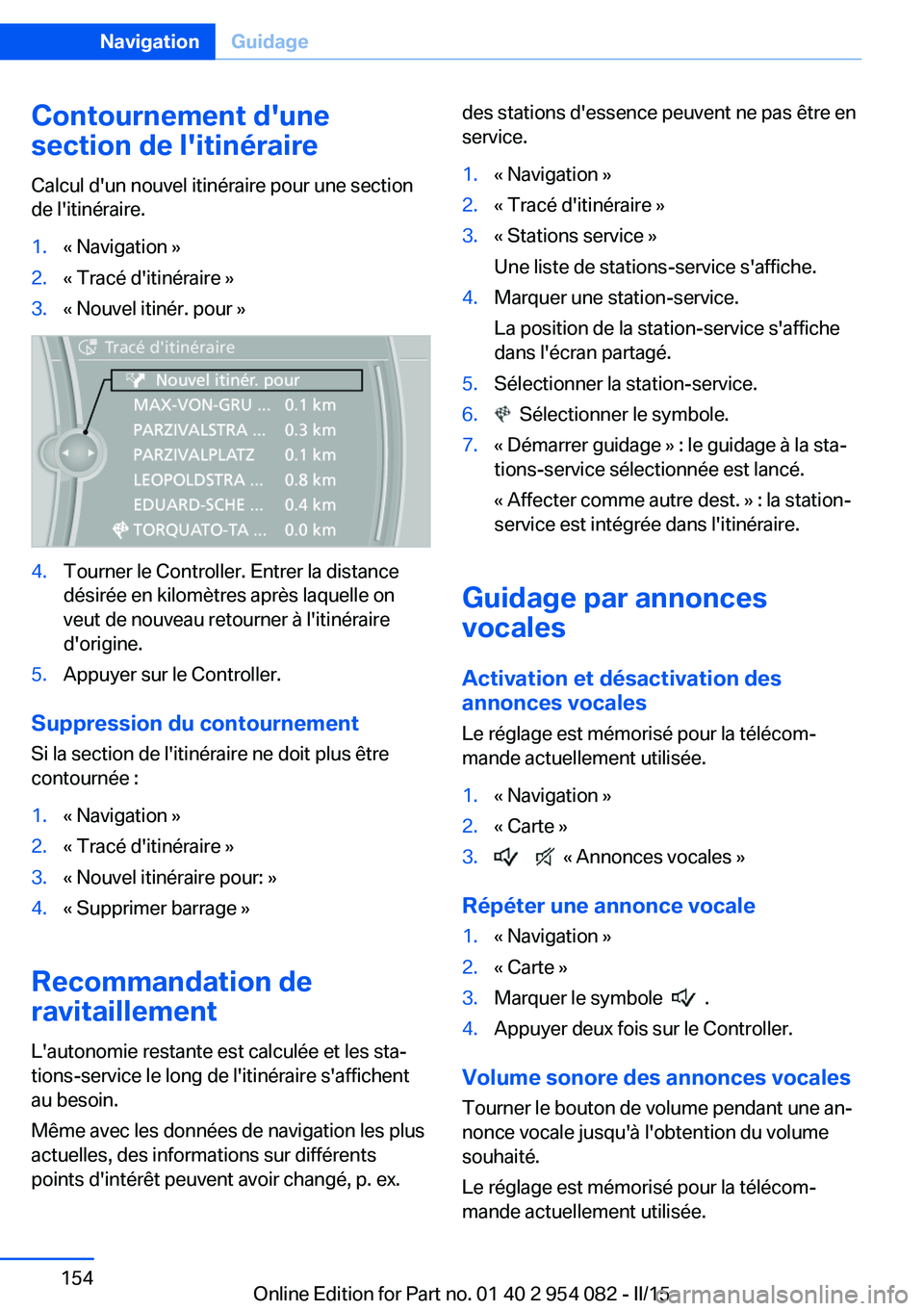
Contournement d'une
section de l'itinéraire
Calcul d'un nouvel itinéraire pour une section
de l'itinéraire.1.« Navigation »2.« Tracé d'itinéraire »3.« Nouvel itinér. pour »4.Tourner le Controller. Entrer la distance
désirée en kilomètres après laquelle on
veut de nouveau retourner à l'itinéraire
d'origine.5.Appuyer sur le Controller.
Suppression du contournement
Si la section de l'itinéraire ne doit plus être
contournée :
1.« Navigation »2.« Tracé d'itinéraire »3.« Nouvel itinéraire pour: »4.« Supprimer barrage »
Recommandation de
ravitaillement
L'autonomie restante est calculée et les sta‐
tions-service le long de l'itinéraire s'affichent
au besoin.
Même avec les données de navigation les plus
actuelles, des informations sur différents
points d'intérêt peuvent avoir changé, p. ex.
des stations d'essence peuvent ne pas être en
service.1.« Navigation »2.« Tracé d'itinéraire »3.« Stations service »
Une liste de stations-service s'affiche.4.Marquer une station-service.
La position de la station-service s'affiche
dans l'écran partagé.5.Sélectionner la station-service.6. Sélectionner le symbole.7.« Démarrer guidage » : le guidage à la sta‐
tions-service sélectionnée est lancé.
« Affecter comme autre dest. » : la station-
service est intégrée dans l'itinéraire.
Guidage par annonces
vocales
Activation et désactivation des
annonces vocales
Le réglage est mémorisé pour la télécom‐
mande actuellement utilisée.
1.« Navigation »2.« Carte »3. « Annonces vocales »
Répéter une annonce vocale
1.« Navigation »2.« Carte »3.Marquer le symbole .4.Appuyer deux fois sur le Controller.
Volume sonore des annonces vocales
Tourner le bouton de volume pendant une an‐
nonce vocale jusqu'à l'obtention du volume
souhaité.
Le réglage est mémorisé pour la télécom‐
mande actuellement utilisée.
Seite 154NavigationGuidage154
Online Edition for Part no. 01 40 2 954 082 - II/15
Page 157 of 301
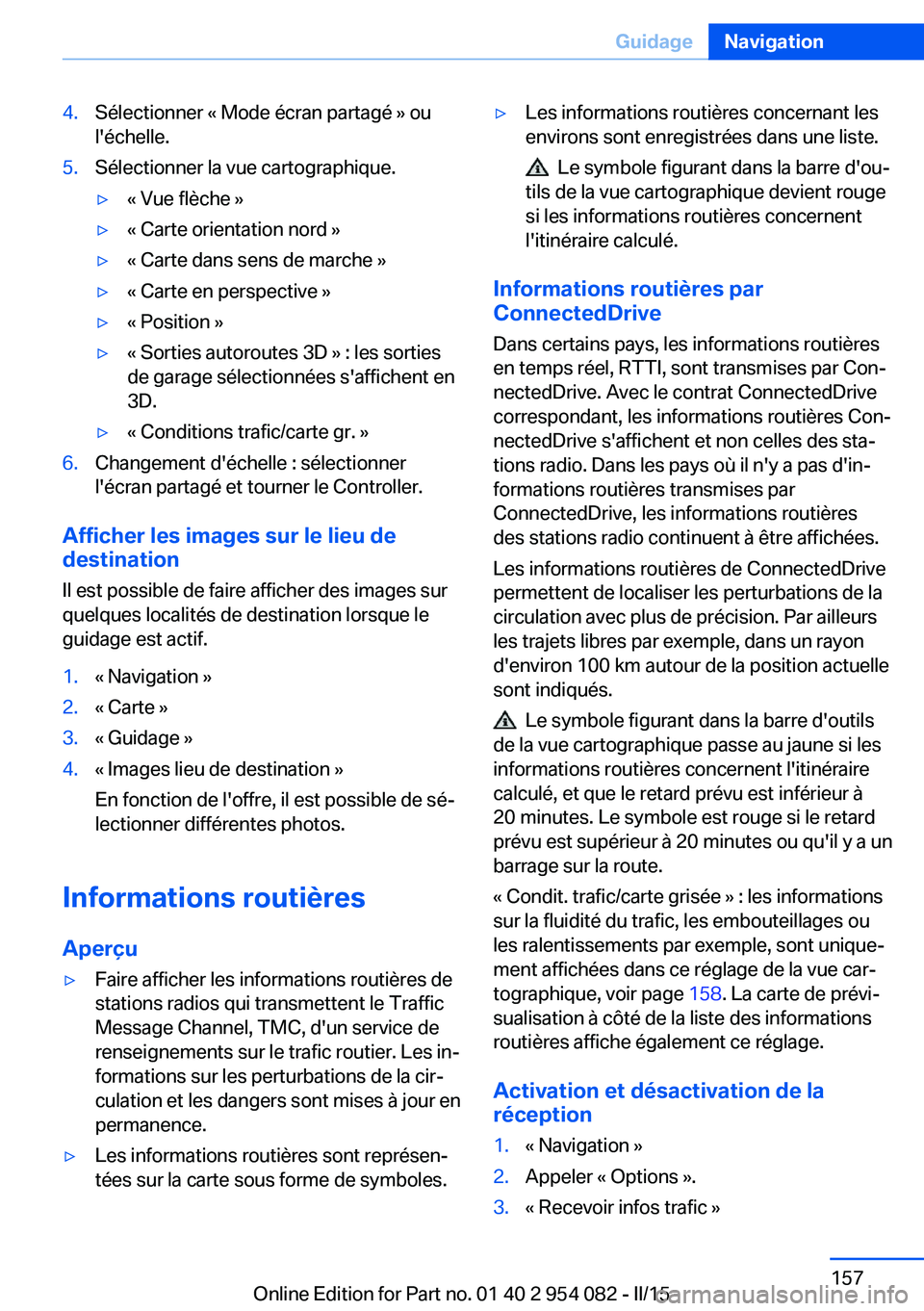
4.Sélectionner « Mode écran partagé » ou
l'échelle.5.Sélectionner la vue cartographique.▷« Vue flèche »▷« Carte orientation nord »▷« Carte dans sens de marche »▷« Carte en perspective »▷« Position »▷« Sorties autoroutes 3D » : les sorties
de garage sélectionnées s'affichent en
3D.▷« Conditions trafic/carte gr. »6.Changement d'échelle : sélectionner
l'écran partagé et tourner le Controller.
Afficher les images sur le lieu de
destination
Il est possible de faire afficher des images sur
quelques localités de destination lorsque le
guidage est actif.
1.« Navigation »2.« Carte »3.« Guidage »4.« Images lieu de destination »
En fonction de l'offre, il est possible de sé‐
lectionner différentes photos.
Informations routières
Aperçu
▷Faire afficher les informations routières de
stations radios qui transmettent le Traffic
Message Channel, TMC, d'un service de
renseignements sur le trafic routier. Les in‐
formations sur les perturbations de la cir‐
culation et les dangers sont mises à jour en
permanence.▷Les informations routières sont représen‐
tées sur la carte sous forme de symboles.▷Les informations routières concernant les
environs sont enregistrées dans une liste.
Le symbole figurant dans la barre d'ou‐
tils de la vue cartographique devient rouge
si les informations routières concernent
l'itinéraire calculé.
Informations routières par
ConnectedDrive
Dans certains pays, les informations routières
en temps réel, RTTI, sont transmises par Con‐
nectedDrive. Avec le contrat ConnectedDrive
correspondant, les informations routières Con‐
nectedDrive s'affichent et non celles des sta‐
tions radio. Dans les pays où il n'y a pas d'in‐
formations routières transmises par
ConnectedDrive, les informations routières
des stations radio continuent à être affichées.
Les informations routières de ConnectedDrive
permettent de localiser les perturbations de la
circulation avec plus de précision. Par ailleurs
les trajets libres par exemple, dans un rayon
d'environ 100 km autour de la position actuelle
sont indiqués.
Le symbole figurant dans la barre d'outils
de la vue cartographique passe au jaune si les
informations routières concernent l'itinéraire
calculé, et que le retard prévu est inférieur à
20 minutes. Le symbole est rouge si le retard
prévu est supérieur à 20 minutes ou qu'il y a un
barrage sur la route.
« Condit. trafic/carte grisée » : les informations
sur la fluidité du trafic, les embouteillages ou
les ralentissements par exemple, sont unique‐
ment affichées dans ce réglage de la vue car‐
tographique, voir page 158. La carte de prévi‐
sualisation à côté de la liste des informations
routières affiche également ce réglage.
Activation et désactivation de la
réception
1.« Navigation »2.Appeler « Options ».3.« Recevoir infos trafic »Seite 157GuidageNavigation157
Online Edition for Part no. 01 40 2 954 082 - II/15